„Wi-Fi“ atjungtas nešiojamajame kompiuteryje. Kodėl internetas dingsta per „Wi-Fi“?

- 4956
- 934
- Pete Fahey Sr.
„Wi-Fi“ atjungtas nešiojamajame kompiuteryje. Kodėl internetas dingsta per „Wi-Fi“?
Dažnai būna atvejų, kai pats nešiojamojo kompiuterio „Wi-Fi“ išsijungia. Dabar išsiaiškinsime, kodėl internetas išnyksta per „Wi-Fi“ ir kaip išspręsti šią problemą. Jei nuėjote į šį puslapį, greičiausiai jau kilo tokia problema. Mes prijungiame savo nešiojamąjį kompiuterį prie „Wi-Fi“, internetas veikia, tačiau kartais jis dingsta. Yra vienas svarbus dalykas: „Wi-Fi“ visai neišsijungia, o tiesiog patenka į būseną „be prieigos prie interneto“ arba „Limited“ (ir pasirodo geltonojo šauktuko piktograma). Na, internetas neveikia. Nors yra atvejų, kai kompiuteris visiškai išjungtas iš belaidžio tinklo. Ši problema nėra reta „Windows 7“, „Windows 8“ ir „Windows 10“. Taigi nesvarbu, kuri operacinė sistema įdiegta jūsų nešiojamajame kompiuteryje.
Paprastai periodiškai susijęs su „Wi-Fi“ arba išėjus iš miego režimo, dingsta. Būna atvejų, kai internetas nustoja dirbti keletą sekundžių, o tada vėl pasirodo. Bet kokiu atveju tai sukelia daug nepatogumų. Turiu laukti, paleisti nešiojamąjį kompiuterį, suskaidyti failų atsisiuntimus, žiūrėti filmus ir pan. D.
Svarbus taškas! Mes apsvarstysime sprendimus, kai internetas atjungtas tik viename nešiojamajame kompiuteryje. Tai yra, likę įrenginiai, prijungti prie jūsų maršrutizatoriaus. Jei internetas dingsta visuose įrenginiuose, tiek naudojant „Wi-Fi“, tiek „Cable“, tai jau yra problema „Wi-Fi“ maršrutizatoriuje arba kai kurios problemos, susijusios su interneto teikėju.
Jei jūsų problema bus stebima tik viename kompiuteryje, dabar bandysime ją išspręsti.
Kodėl „Wi-Fi“ nešiojamasis kompiuteris yra „Wi-Fi“?
Pagrindinės ryšio su maršrutizatoriumi nutraukimo priežastys:
- Trukdžiai kanalui, kuriame veikia jūsų „Wi-Fi“ tinklas. Arba silpnas belaidžio ryšio signalas.
- Išjungus adapterio „Wi-F“ išjungimą, kad taupytumėte energiją („Wi-Fi“ dingsta išeinant iš miego režimo)
- Nestabilus „Wi-Fi“ adapterio darbas.
- Maršrutizatoriaus darbo problemos
Aš parodysiu „Windows 7“ pavyzdyje. Jei turite „Windows 8“.1, arba „Windows 10“ ir internetas taip pat dingsta kas 5 minutes (galbūt dažniau, arba rečiau), tada šie patarimai jums tiktų. Kalbant apie „Windows 10“, dabar yra kupinų problemų su vairuotojais. Todėl, suskaidydamas ryšį dešimtyje, pirmiausia patarčiau eksperimentuoti su belaidžio adapterio tvarkyklėmis ir bandžiau pateikti šio straipsnio rekomendacijas: „Wi-Fi“ atjungtas „Windows 10“.
„Wi-Fi“ atjungimas dėl trukdžių ir silpno signalo
Mūsų namų belaidis tinklas veikia tam tikrame kanale. Paprastai spindulyje yra daugybė kitų kaimyninių tinklų, kurie gali trukdyti. Trukdžiai taip pat gali būti iš kitų buitinių prietaisų. Ir kartu su nelabai stabiliu belaidžio tinklo signalu, tai gali paskatinti interneto uždarymą nešiojamajame kompiuteryje. Gali pasirodyti geltonas šauktukas „be prieigos prie interneto“, o po kurio laiko vėl darbas.
Taip pat išjungimas gali įvykti dėl blogo signalo, kai judate toli nuo maršrutizatoriaus, ir vienas ar du padaliniai lieka nešiojamame kompiuteryje, kur rodomas signalo stiprumas. Tokiais atvejais ryšys gali visiškai išnykti. Jei internetas nuolat nutrūksta tose patalpose, kur silpnas tinklo „Wi-Fi“ signalas, turime sustiprinti savo tinklo signalą, kad ryšys būtų stabilesnis. Aš rašiau apie tai straipsnyje: Kaip sustiprinti „Wi-Fi“ tinklo signalą? Mes padidiname „Wi-Fi“ asortimentą.
Kalbant apie trukdžių problemas, turite eksperimentuoti su kanalu, kuriame veikia jūsų tinklas. Galite pabandyti naudoti specialią programą, norėdami rasti nemokamą kanalą, ir nustatyti jį maršrutizatoriaus nustatymuose. Arba tiesiog nustatykite kokį nors statinį kanalą maršrutizatoriaus nustatymuose. Kaip tai padaryti, išsamiai aprašiau instrukcijose: kaip rasti nemokamą „Wi-Fi“ kanalą ir pakeisti kanalą maršrutizatoriuje? Jei jau turite statinį kanalą, tada įdėkite „Auto“.
Štai kaip atrodo kanalo poslinkis „TP-Link“ maršrutizatoriuje:

Atkreipkite dėmesį, kokiomis sąlygomis atjungta nuo interneto. Tai gali būti, pavyzdžiui, namų judėjimas arba tik tam tikrose vietose (kambariuose). Tada bus lengviau rasti priežastį ir ją pašalinti.
Ką daryti, jei internetas dingsta išėjus iš miego režimo
Taip yra todėl, kad miego režime „Windows“ atjungia „Wi-Fi“ adapterį, kad išsaugotų elektrą. O išeinant iš miego režimo, adapteris nebegali veikti normaliai, o jūs turite iš naujo paleisti nešiojamąjį kompiuterį. Be to, problemos dažnai stebimos, kai nešiojamasis kompiuteris iš akumuliatoriaus. Turime uždrausti belaidžio adapterio atjungimą ir nustatyti maksimalų našumą dirbdami iš akumuliatoriaus ir maitinimo tinklo.
Jei turite „Windows 10“, tada žiūrėkite šį straipsnį: https: // help-wifi.Com/reshenie-problem-i-sobok/propadaet-internet-wi-v-windows-10-bose-evyxoda-spyashhego-rezhima/
Pirmiausia sukonfigūruokime maitinimo grandinę. Spustelėkite raktų derinį Win+r. Nukopijuokite komandą Valdymo „PowerCFG“.Cpl eilutėje „Atidarykite“ ir spustelėkite mygtuką Gerai.

Pasirodys langas su galios planais. Aš patariu pasirinkti Subalansuotas. Tada spustelėkite priešais šį nuorodos planą Sukurti maitinimo šaltinio planą.
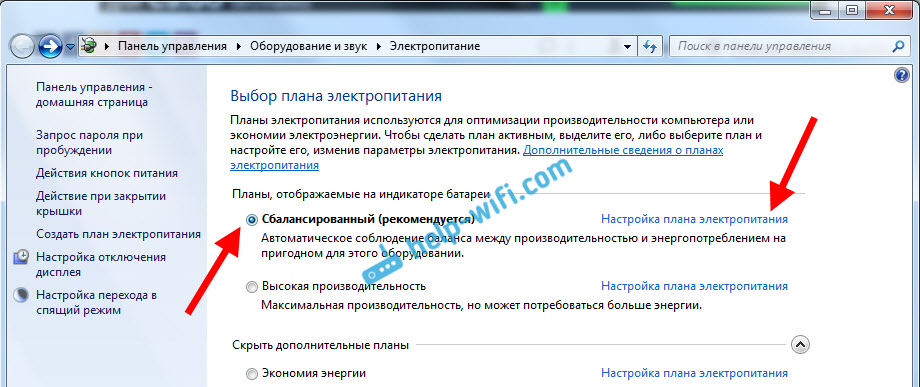
Kitas, mes atidarome Pakeiskite papildomus galios parametrus. Mes ieškome skyriaus Belaidžio tinklo adapterio parametrai, Atidarykite ir įdiekite Maksimalus našumas Dirbant iš tinklo ir iš akumuliatoriaus. Spustelėkite Kreiptis Ir Gerai.

Mes draudžiame atjungti „Wi-F“ adapterį, kad sutaupytume energijos
Adapteris mums neišsaugos daug elektros energijos, tačiau jos darbo problemos gali kilti. Todėl turite uždrausti „Windows“, kad išjungtumėte adapterį.
Spustelėkite Win+r, Nukopijuokite komandą MMC DEVMGMT.MSC Ir paspauskite Gerai.

Atidarys įrenginių valdytoją. Raskite ir atidarykite skirtuką Tinklo adapteriai. Tada spustelėkite „Wi-Fi“ adapterį su tinkamu pelės mygtuku (jo pavadinimas turėtų būti žodžiai „wi-fi“, „belaidis“) ir pasirinkite Savybės.
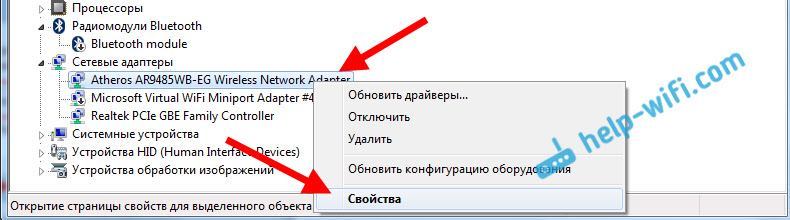
Eikite į skirtuką Galios valdymas, ir iš prekės ženklo nuimkite iš prekės ženklo Leiskite atjungti šį įrenginį, kad sutaupytumėte energijos. Spustelėkite Gerai.
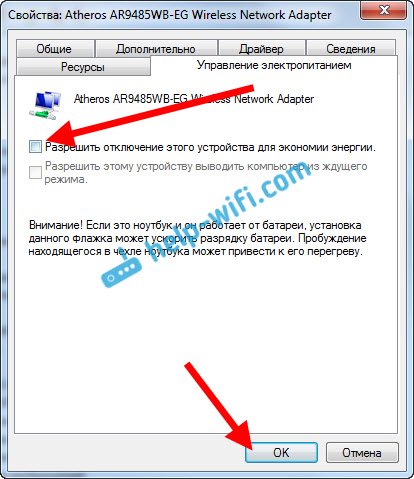
Iš naujo paleidžiame nešiojamąjį kompiuterį ir patikriname, kaip internetas veiks su „Wi-Fi“.
Internetas gali išnykti dėl problemų su vairuotoju
Jei adapterio „Wi-Fi“ tvarkyklė yra pasenusi arba įdiegta netinkama tvarkyklė, belaidžio ryšio darbe gali atsirasti įvairių problemų. Atidarykite „Device Manager“, kaip aš parodžiau aukščiau (spustelėkite „Win+R“ ir atlikite komandą MMC DEVMGMT.MSC). Atidarykite skirtuką Tinklo adapteriai. Raskite belaidį adapterį (pavadinimas bus „Wi-Fi“, 802.11n, arba „belaidis“). Netoli adapterio gali būti geltonas šauktukas. Tai reiškia, kad įrenginys veikia neteisingai.
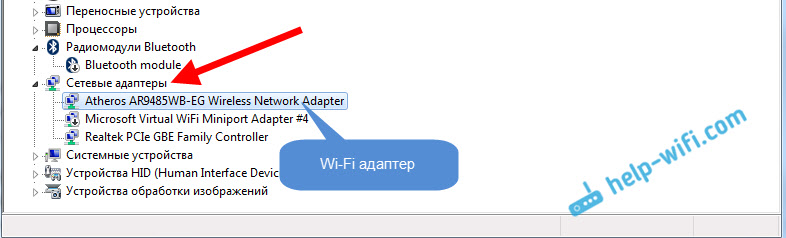
Net jei nėra įspėjamosios piktogramos, pabandykite atnaujinti tvarkyklę į šį adapterį. Galbūt tai išspręs problemą su uždarymo „Wi-Fi“. Tiesiog atnaujinkite ne per „Device Manager“ (sistema pasakys, kad atnaujinimas nereikalingas), tačiau atsisiųskite tvarkyklę iš oficialios nešiojamojo kompiuterio gamintojo svetainės. Privalo jūsų modeliui ir jūsų operacinei sistemai. Atsisiųskite ir įdiekite tvarkyklę. Išsamiau parašiau apie vairuotojo įdiegimą šiame straipsnyje.
Taip pat galite pabandyti pasirinkti vieną iš jau įdiegtų tvarkyklės versijų, išimti tvarkyklę arba perleisti ją. Visus šiuos veiksmus išsamiau aprašiau „Windows 10“ pavyzdyje atskirame straipsnyje: „Windows 10.
Ką daryti, jei internetas periodiškai dingsta visuose įrenginiuose?
Jei jūsų interneto ryšys tuo pačiu metu išnyksta visuose prijungtuose įrenginiuose, tada problema jau yra maršrutizatoriuje. Apie tai rašė straipsnio pradžioje. Kompiuteriuose ryšio būsena tampa "Neturint prieigos prie interneto".
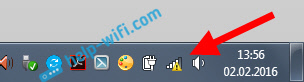
Ir mobiliuosiuose įrenginiuose (išmaniesiems telefonams, planšetiniams kompiuteriams) internetas tiesiog nustoja veikti. Ir po tokių nesėkmių visada turite paleisti maršrutizatorių, tik po to, kai internetas vėl pradeda veikti. Be to, tokios uolos dažniausiai įvyksta akimirkomis, kai didelė krovinys patenka į maršrutizatorių: mes atsisiunčiame ką nors (ypač iš torrentų), žiūrime internetinius vaizdo įrašus, žaidžiame internetinius žaidimus, prijunkite dar keletą įrenginių prie „Wi-Fi“ ir „T“ ir T. D. Iš esmės tokia problema pastebima ne brangiuose maršrutizatoriuose.
Tai suprantama, jie tiesiog neatlaiko krovinio ir „kristi“. Išradimas taupo tik iš naujo. Mano draugas turi būtent tokią problemą, susijusią su „TP-Link TL-WR741ND“ (tai yra iš teikėjo „Kyivstar“). Prijungus išmanųjį telefoną ir nešiojamąjį kompiuterį, viskas veikia gerai. Tik jūs įjungiate žiūrintį internetinį vaizdo įrašą, po kurio laiko internetas dingsta.
Ką galima padaryti:
- Prijunkite internetą be maršrutizatoriaus tiesiai prie kompiuterio ir patikrinkite darbą. Pašalinti uolas teikėjo pusėje.
- Atnaujinus maršrutizatoriaus programinę įrangą, ji labai dažnai padeda. Mūsų svetainėje yra instrukcijos visiems populiariems maršrutizatorių gamintojams.
- Išjunkite klientus „Torrent“ įrenginiuose (jei tokių yra). Jie sukuria krovinį, dėl kurio dingsta internetas.
- Jei turite internetą per 3G/4G USB modemą, kuris yra prijungtas prie maršrutizatoriaus, tokios pertraukos greičiausiai yra teikėjo pusėje.
- Na, nusipirkite galingesnį maršrutizatorių.
Atrodo, kad nieko nepraleido. Parašykite komentaruose, kaip jums pavyko atsikratyti šios problemos.
- « Kaip patikrinti interneto greitį kompiuteryje, išmaniajame telefone, planšetiniame kompiuteryje?
- „Windows“ nepavyko prisijungti prie „Wi-Fi“. Klaidos sprendimas „Windows 7“ »

